Πρόσβαση στα αρχεία σας χρησιμοποιώντας τη διεπαφή Web Nextcloud
Μπορείτε να αποκτήσετε πρόσβαση στα αρχεία Nextcloud με τη διεπαφή Nextcloud Web και να δημιουργήσετε, να κάνετε προεπισκόπηση, να επεξεργαστείτε, να διαγράψετε, να μοιραστείτε και να μοιραστείτε ξανά τα αρχεία. Ο διαχειριστής του Nextcloud έχει την επιλογή να απενεργοποιήσει αυτές τις δυνατότητες, οπότε αν κάποιο από αυτά λείπει στο σύστημά σας, ρωτήστε τον διαχειριστή του διακομιστή σας.
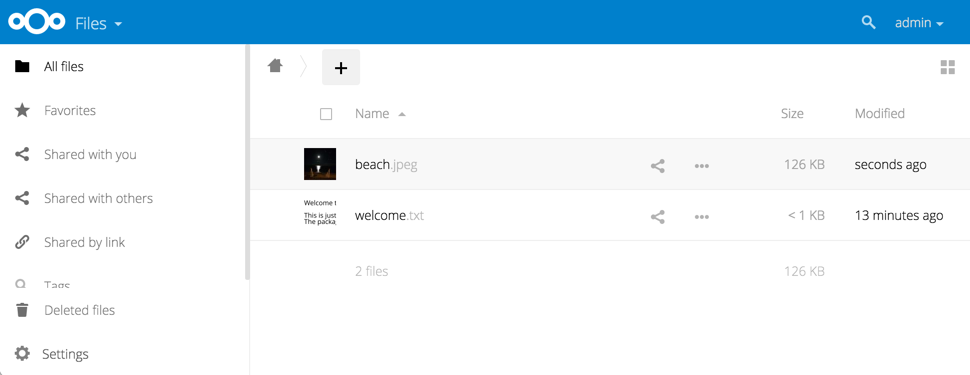
Προσθήκη ετικετών σε αρχεία
Μπορείτε να αντιστοιχίσετε ετικέτες σε αρχεία. Για να δημιουργήσετε ετικέτες, ανοίξτε ένα αρχείο στην προβολή λεπτομερειών. Στη συνέχεια, πληκτρολογήστε τις ετικέτες σας. Για να εισαγάγετε περισσότερες από μία ετικέτες, πατήστε το πλήκτρο επιστροφής μετά τη δημιουργία κάθε ετικέτας. Όλες οι ετικέτες είναι ετικέτες συστήματος και κοινοποιούνται από όλους τους χρήστες στο διακομιστή Nextcloud.
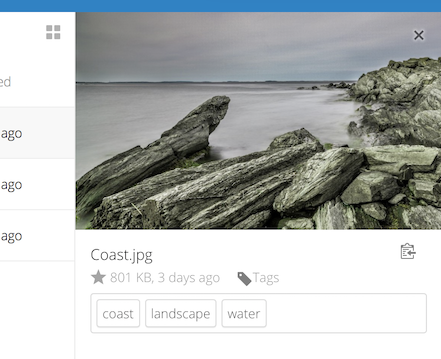
Then use the Tags filter on the left sidebar to filter files by tags:
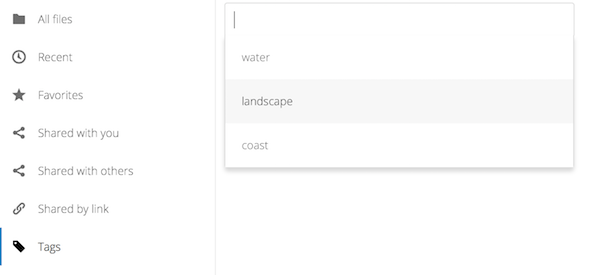
Βίντεο
Μπορείτε να παίξετε βίντεο στο Nextcloud με την εφαρμογή Video Player κάνοντας απλώς κλικ στο αρχείο. Η ροή βίντεο από το εγγενές πρόγραμμα αναπαραγωγής βίντεο Nextcloud εξαρτάται από το πρόγραμμα περιήγησης Web και τη μορφή βίντεο. Εάν ο διαχειριστής του Nextcloud έχει ενεργοποιήσει τη ροή βίντεο και δεν λειτουργεί στο πρόγραμμα περιήγησής σας στο Web, μπορεί να είναι πρόβλημα του προγράμματος περιήγησης. Ανατρέξτε στη διεύθυνση https://developer.mozilla.org/en-US/docs/Web/HTML/Supported_media_formats#Browser_compatibility για υποστηριζόμενες μορφές πολυμέσων στα προγράμματα περιήγησης στο Web.
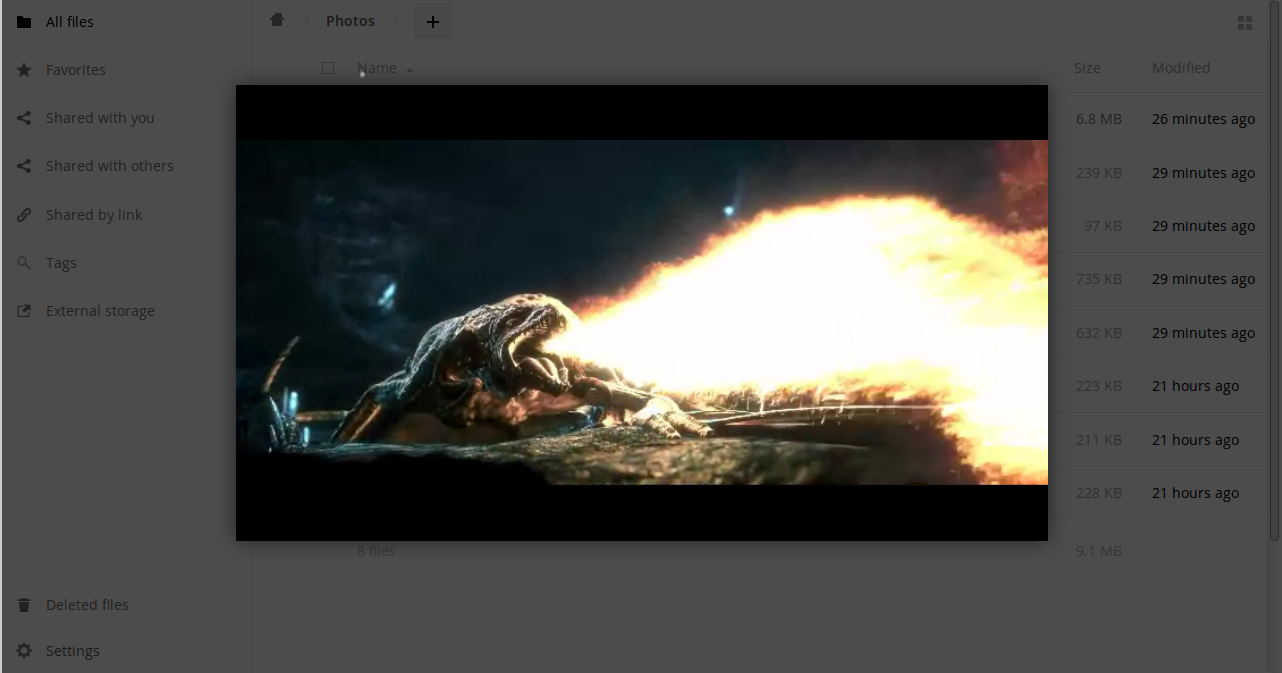
Στοιχεία ελέγχου αρχείων
Το Nextcloud μπορεί να εμφανίσει προεπισκοπήσεις μικρογραφιών για αρχεία εικόνας, εξώφυλλα MP3 και αρχεία κειμένου, εάν αυτό ενεργοποιηθεί από τον διαχειριστή του διακομιστή σας. Τοποθετήστε τον δείκτη του ποντικιού πάνω από ένα αρχείο ή φάκελο για να εκθέσετε τα στοιχεία ελέγχου για τις ακόλουθες λειτουργίες:
- Αγαπημένα
Click the star to the left of the file icon to mark it as a favorite:

You can also quickly find all of your favorites with the Favorites filter on the left sidebar.
- Μενού υπερχείλισης
The Overflow menu (three dots) displays file details, and allows you to rename, download, or delete files:

The Details view shows Activities, Sharing, and Versions information:
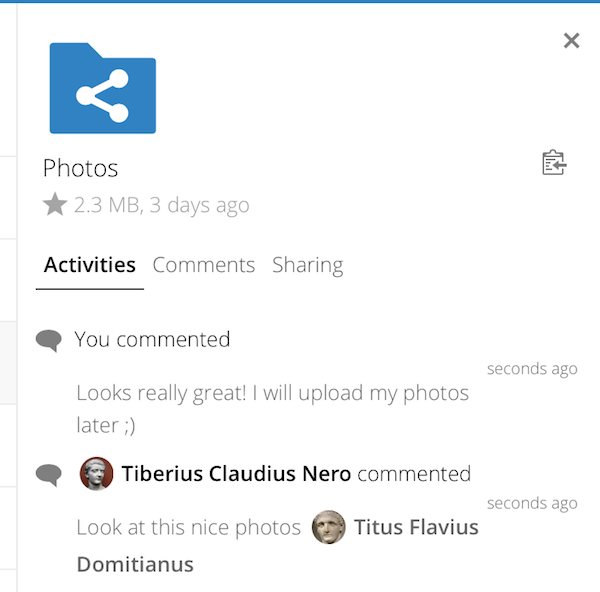
Το εικονίδιο με το γρανάζι ** Ρυθμίσεις ** κάτω αριστερά σάς επιτρέπει να εμφανίζετε ή να αποκρύπτετε κρυμμένα αρχεία στη διεπαφή του Nextcloud Web. Αυτά ονομάζονται επίσης dotfiles, επειδή είναι πρόθεμα με τελεία, π.χ. «.mailfile». Η κουκκίδα λέει στο λειτουργικό σας σύστημα να αποκρύψει αυτά τα αρχεία στα προγράμματα περιήγησης αρχείων σας, εκτός εάν επιλέξετε να τα εμφανίσετε. Συνήθως αυτά είναι αρχεία διαμόρφωσης, οπότε η επιλογή να τα αποκρύψετε μειώνει την ακαταστασία.
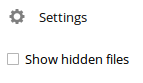
Προεπισκόπηση αρχείων
Μπορείτε να εμφανίσετε αρχεία χωρίς συμπίεση, αρχεία OpenDocument, βίντεο και αρχεία εικόνας στα ενσωματωμένα προγράμματα προβολής Nextcloud κάνοντας κλικ στο όνομα του αρχείου. Μπορεί να υπάρχουν άλλοι τύποι αρχείων που μπορείτε να κάνετε προεπισκόπηση, εάν ο διαχειριστής του Nextcloud τους έχει ενεργοποιήσει. Εάν το Nextcloud δεν μπορεί να εμφανίσει ένα αρχείο, ξεκινά μια διαδικασία λήψης και κατεβάζει το αρχείο στον υπολογιστή σας.
Δημιουργία ή μεταφόρτωση αρχείων και καταλόγων
Upload or create new files or folders directly in a Nextcloud folder by clicking on the New button in the Files app:
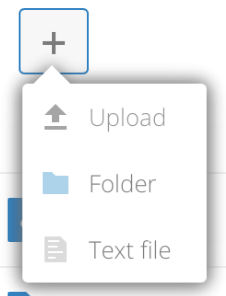
Το κουμπί * Νέο * παρέχει τις ακόλουθες επιλογές:
- Επάνω βέλος
Ανεβάστε αρχεία από τον υπολογιστή σας στο Nextcloud. Μπορείτε επίσης να ανεβάσετε αρχεία μεταφέροντάς τα και αποθέτοντάς τα από τον διαχειριστή αρχείων σας.
- Αρχείο κειμένου
Δημιουργεί ένα νέο αρχείο κειμένου και προσθέτει το αρχείο στον τρέχοντα φάκελό σας.
- Ντοσιέ
Δημιουργεί έναν νέο φάκελο στον τρέχοντα φάκελο.
Επιλογή αρχείων ή φακέλων
Μπορείτε να επιλέξετε ένα ή περισσότερα αρχεία ή φακέλους κάνοντας κλικ στα κουτάκια τους. Για να επιλέξετε όλα τα αρχεία στον τρέχοντα κατάλογο, κάντε κλικ στο πλαίσιο ελέγχου που βρίσκεται στην κορυφή της λίστας αρχείων.
Όταν επιλέγετε πολλά αρχεία, μπορείτε να τα διαγράψετε όλα ή να τα κατεβάσετε ως αρχείο ZIP χρησιμοποιώντας τα κουμπιά «Διαγραφή» ή «Λήψη» που εμφανίζονται στην κορυφή.
Σημείωση
Εάν το κουμπί «Λήψη» δεν είναι ορατό, ο διαχειριστής έχει απενεργοποιήσει αυτήν τη δυνατότητα.
Φιλτράρισμα της προβολής αρχείων
Η αριστερή πλευρική γραμμή στη σελίδα Αρχεία περιέχει διάφορα φίλτρα για γρήγορη ταξινόμηση και διαχείριση των αρχείων σας.
- Ολα τα αρχεία
Η προεπιλεγμένη προβολή. εμφανίζει όλα τα αρχεία στα οποία έχετε πρόσβαση.
- Αγαπημένα
Αρχεία ή φάκελοι με το κίτρινο αστέρι.
- Κοινή χρήση με εσάς
Εμφανίζει όλα τα αρχεία που κοινοποιούνται σε εσάς από άλλο χρήστη ή ομάδα.
- Κοινή χρήση με άλλους
Εμφανίζει όλα τα αρχεία που έχετε μοιραστεί με άλλους χρήστες ή ομάδες.
- Κοινή χρήση μέσω συνδέσμου
Εμφανίζει όλα τα αρχεία που μοιράζεστε από εσάς μέσω δημόσιου συνδέσμου.
- Εξωτερικός χώρος αποθήκευσης (προαιρετικό)
Files that you have access to on external storage devices and services such as Amazon S3, SMB/CIFS, FTP…
Μετακίνηση αρχείων
Μπορείτε να μετακινήσετε αρχεία και φακέλους σύροντας και αποθέτοντάς τα σε οποιονδήποτε κατάλογο.

Σχόλια
Use the Details view to add and read comments on any file or folder. Comments are visible to everyone who has access to the file: